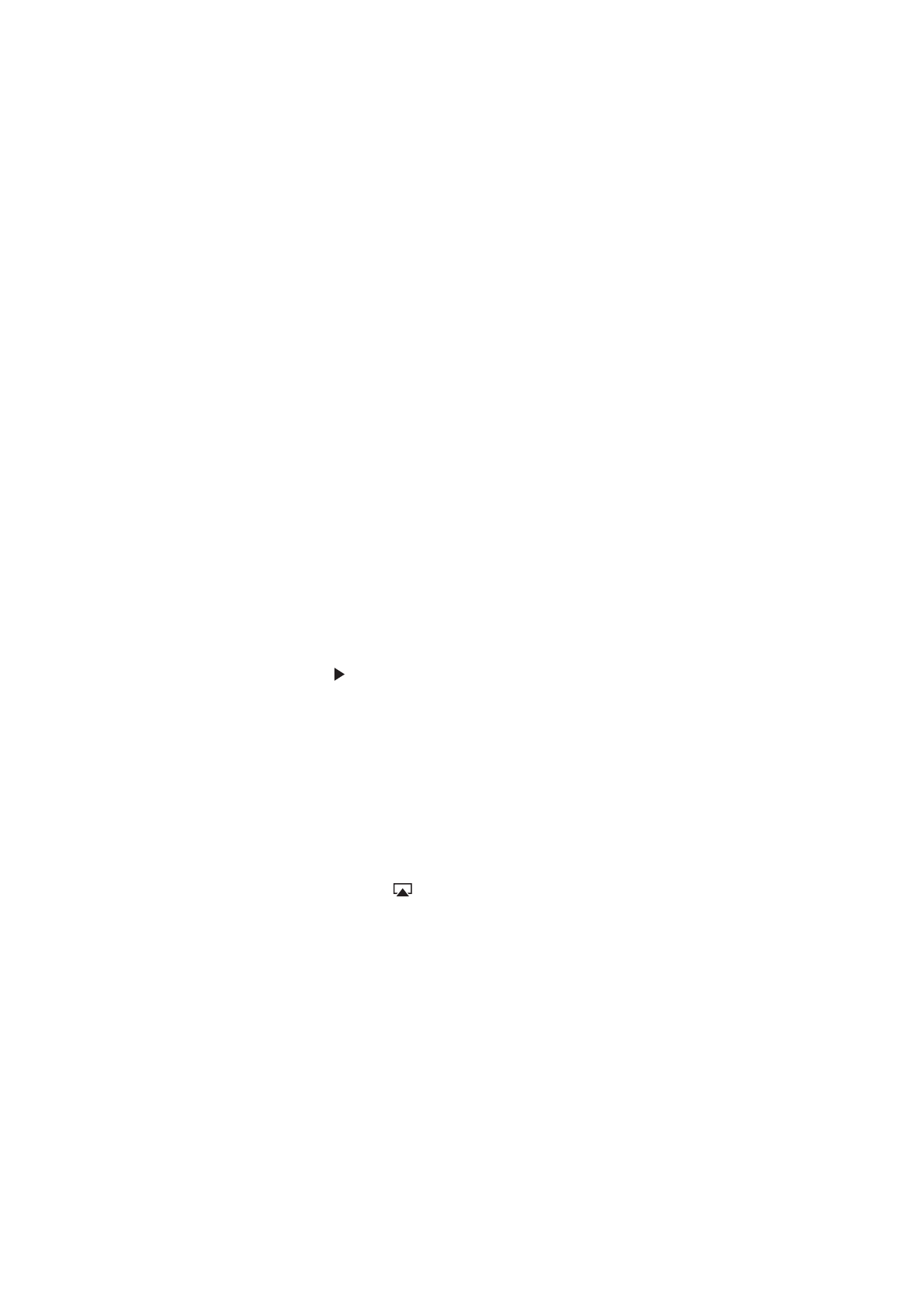
Sonido, música y vídeo
Si el iPad no reproduce sonido o vídeo, pruebe los siguientes pasos.
No hay sonido
Asegúrese de que no haya nada que cubra el altavoz del iPad.
Â
Asegúrese de que el interruptor lateral no esté en la posición de silencio. Consulte “
Â
Botones de
volumen” en la página 11.
Si está utilizando un auricular manos libres, desconéctelo y vuelva a conectarlo. Asegúrese de
Â
que el conector esté correctamente enchufado.
Asegúrese de que el volumen no esté bajado del todo.
Â
La música en el iPad podría estar en pausa. Si está utilizando un manos libres con botón de re-
Â
producción, pulse este botón para reanudar la reproducción o, desde la pantalla de inicio, pulse
Música y luego pulse .
Compruebe si ha establecido un límite de volumen. En Ajustes, vaya a Música > “Límite de
Â
volumen”.
Si está utilizando el puerto de salida de línea de la base iPad Dock (opcional), asegúrese de que
Â
los altavoces externos o el equipo estéreo estén encendidos, que estén conectados correcta-
mente y que funcionen bien. Deberá utilizar los controles de volumen de los altavoces externos
o del equipo estéreo, no los del iPad.
Si está utilizando una app compatible con AirPlay, compruebe que el dispositivo AirPlay al que
Â
está enviando el sonido esté activado y que el volumen esté subido. Si desea oír el sonido a tra-
vés del altavoz del iPad, pulse y selecciónelo en la lista.
No se reproduce una canción, un vídeo u otro contenido
Es posible que la canción, el vídeo, el audiolibro o el podcast esté codificado en un formato no
compatible con el iPad. Para obtener información sobre los formatos de archivo de audio y vídeo
compatibles con el iPad, vaya a www.apple.com/es/ipad/specs.html (España), www.apple.com/
mx/ipad/specs.html (México) y www.apple.com/la/ipad/specs.html (Latinoamérica).
Si la biblioteca de iTunes contiene alguna canción o vídeo no compatible con el iPad, es posible
que pueda convertirlos a un formato que sí sea compatible con el iPad. Por ejemplo, puede utilizar
iTunes para Windows para convertir archivos WMA no protegidos a un formato compatible con el
iPad. Para obtener más información, abra iTunes y seleccione Ayuda > Ayuda iTunes.
152
Apéndice C
Información de soporte e información adicional
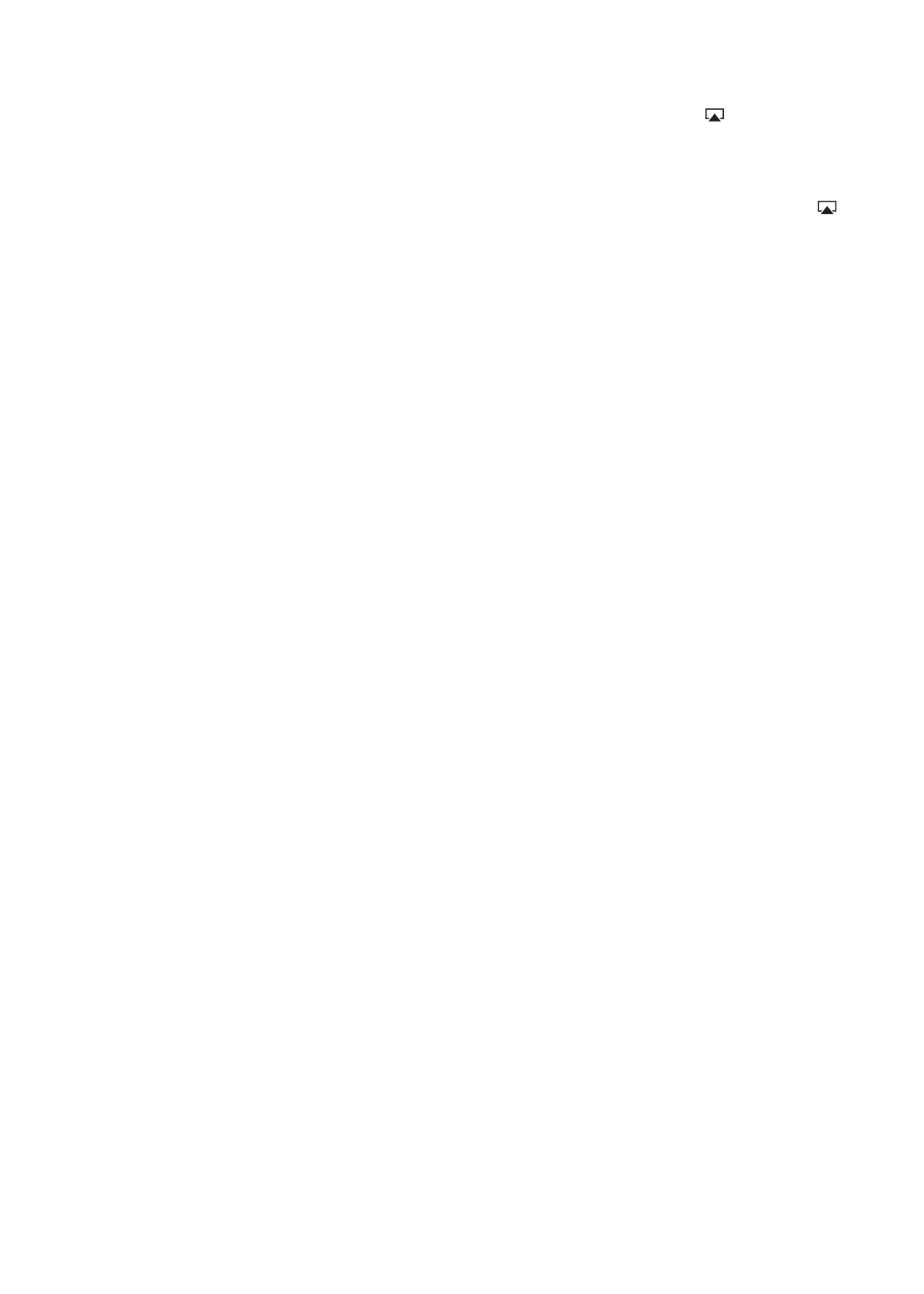
No se reproduce ningún vídeo o sonido al utilizar AirPlay
Para enviar audio o vídeo a un dispositivo AirPlay, como un Apple TV, el iPad y el dispositivo
AirPlay deben estar conectados a la misma red inalámbrica. Si no ve el botón , significa que el
iPad no está conectado a la misma red Wi-Fi que el dispositivo AirPlay o que la app en cuestión no
es compatible con AirPlay.
Cuando se envía sonido o vídeo a un dispositivo AirPlay, el iPad no muestra el vídeo o no repro-
Â
duce el audio. Para dirigir el contenido al iPad y desconectarlo del dispositivo AirPlay, pulse y
seleccione iPad en la lista.
Algunas apps solo reproducen el audio a través de AirPlay. Si el vídeo no funciona, asegúrese de
Â
que la aplicación que está utilizando admite tanto audio como vídeo.
Si el Apple TV se ha configurado para solicitar un código, deberá introducirlo en el iPad cuando
Â
se le pida para poder usar AirPlay.
Asegúrese de que los altavoces del dispositivo AirPlay estén encendidos y de que el volumen
Â
de los mismos esté subido. Si está utilizando un Apple TV, asegúrese de que la fuente de entra-
da del televisor está ajustada en el Apple TV. Asegúrese de que el control de volumen del iPad
esté subido.
El iPad debe permanecer conectado a la red Wi-Fi durante la reproducción en tiempo real con
Â
AirPlay. Si coloca el iPad fuera del radio de alcance, se detendrá la reproducción.
En función de la velocidad de la red, la reproducción puede tardar 30 segundos o más en ini-
Â
ciarse cuando se utiliza AirPlay.
Para obtener más información sobre AirPlay, vaya a support.apple.com/kb/
HT4437?viewlocale=es_ES.
No se reproduce ninguna imagen en el televisor o proyector conectado al iPad
Al conectar el iPad a un televisor o proyector mediante un cable USB, la pantalla conectada du-
plica automáticamente la pantalla del iPad. Algunas apps permiten utilizar la pantalla conectada
como un segundo monitor. Compruebe los ajustes y la documentación de la app en cuestión.
Para ver vídeos HD en alta resolución, utilice el adaptador digital VGA de Apple o un cable de
Â
vídeo por componentes.
Asegúrese de que el cable de vídeo está bien conectado por ambos extremos y que es compa-
Â
tible con los dispositivos. Si el iPad está conectado a un receptor o descodificador AV, pruebe a
conectarlo directamente al televisor o proyector.
Asegúrese de que el televisor tiene seleccionada la entrada de vídeo adecuada, como HDMI o
Â
vídeo por componentes.
Si el vídeo no se ve, pulse el botón de inicio y, a continuación, desconecte y vuelva a conectar el
Â
cable e inténtelo de nuevo.